Hur ändrar jag raka citat till lockiga citat i ord?
Normalt ändrar Microsoft Word automatiskt raka citat för att locka (smart ortypograf) citat
för att locka (smart ortypograf) citat när du skriver. Men om funktionen är avstängd kan både enkla och dubbla citattecken visas rakt i ditt dokument. Här är tips för dig att ändra raka citat till lockiga citat och vice versa i Word.
när du skriver. Men om funktionen är avstängd kan både enkla och dubbla citattecken visas rakt i ditt dokument. Här är tips för dig att ändra raka citat till lockiga citat och vice versa i Word.
Ändra raka citat till lockiga citat med Sök och ersätt
Ändra raka citat till lockiga citat med VBA
Rekommenderade produktivitetsverktyg för Word
Kutools för Word: Integrering av AI 🤖, över 100 avancerade funktioner sparar 50 % av din dokumenthanteringstid.Gratis nedladdning
Fliken Office: Introducerar webbläsarliknande flikar till Word (och andra Office-verktyg), vilket förenklar navigering i flera dokument.Gratis nedladdning
 |
 |
 |
 Ändra raka citat till lockiga citat med Sök och ersätt
Ändra raka citat till lockiga citat med Sök och ersätt
Office-fliken: Tar flikgränssnitt till Word, Excel, PowerPoint... |
|
Förbättra ditt arbetsflöde nu. Läs mer Gratis nedladdning
|
Innan du ansöker Sök och ersätt, du borde gå till Alternativ för automatisk korrigering för att avmarkera "Raka citat" med "smarta citat" kryssrutan.
I Word 2003, Alternativ för automatisk korrigering är under Verktyget bar. Och i Word 2007, tillämpas Alternativ för automatisk korrigering genom att klicka  > Tillbehör > proofing > Alternativ för automatisk korrigering. Här tar vi Word 2010/2013 till exempel:
> Tillbehör > proofing > Alternativ för automatisk korrigering. Här tar vi Word 2010/2013 till exempel:
Steg 1. Klick  > Alternativet > proofing > Alternativ för automatisk korrigering > Formatera automatiskt när du skriver, och välj "Raka citat" med "smarta citat" kryssruta. Se skärmdump :
> Alternativet > proofing > Alternativ för automatisk korrigering > Formatera automatiskt när du skriver, och välj "Raka citat" med "smarta citat" kryssruta. Se skärmdump :
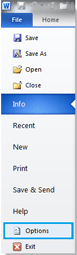 |
 |
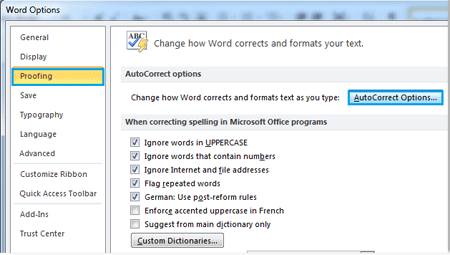 |
 |
 |
Steg 2. Klick Hem > ersätta i Redigera grupp eller tryck på Ctrl + H att visa Sök och ersätt dialogrutan och gå in 'or '' in Hitta det rutan och ange ' or ''in Ersätt med låda. Se skärmdump:

Steg 3. Klick Ersätt alla.
Notera: om du vill ersätta alla lockiga citat med raka citat, vänligen rensa "Raka citat" med "smarta citat" kryssruta).
 Ändra raka citat till lockiga citat med VBA
Ändra raka citat till lockiga citat med VBA
För att ersätta alla raka citat med lockiga citat i Word 2010 med att använda VBA, klicka Fil> Alternativet > proofing och klicka Autokorrigering Tillbehör och välj "Raka citat" med "smarta citat" kryssrutan enligt följande först. (Anmärkningar: om du vill ersätta alla lockiga citat med raka citat, avmarkera kryssrutan "Raka citat" med "smarta citat").
Steg 1: Tryck på “Alt-F11”För att öppna Microsoft Visual Basic for Application-fönstret;
Steg 2: Klicka Modulerna på Insert fliken, kopiera och klistra in följande VBA-kod i Modulerna fönster;
Steg 3: Klicka sedan på Körning  knappen för att tillämpa VBA.
knappen för att tillämpa VBA.
Följande VBA är att ändra raka citat till lockiga citat:
Sub ChangeDoubleStraightQuotes()
'Update 20131107
Selection.Find.ClearFormatting
Selection.Find.Replacement.ClearFormatting
With Selection.Find
.Text = """"
.Replacement.Text = """"
.Forward = True
.Wrap = wdFindContinue
.Format = False
.MatchCase = False
.MatchWholeWord =False
.MatchWildcards = False
.MatchSoundsLike = False
.MatchAllWordForms = False
End With
Selection.Find.Execute Replace:=wdReplaceAll
End Sub
Följande VBA är att ändra lockiga citat till raka citat:
Sub ReplaceSmartQuotes()
Dim vFindText As Variant
Dim vReplText As Variant
Dim i As Long
vFindText = Array("[^0145^0146]", "[^0147^0148]")
vReplText = Array("^039", "^034")
With Selection.Find
.ClearFormatting
.Replacement.ClearFormatting
.Forward = True
.Wrap = wdFindContinue
.MatchWholeWord = True
.MatchWildcards = True
For i = LBound(vFindText) To UBound(vFindText)
.Text = vFindText(i)
.Replacement.Text = vReplText(i)
.Execute Replace:=wdReplaceAll
Next i
End With
End SubBästa kontorsproduktivitetsverktyg
Kutools för Word - Höj din ordupplevelse med Over 100 Anmärkningsvärda funktioner!
🤖 Kutools AI Assistant: Förvandla ditt skrivande med AI - Generera innehåll / Skriv om text / Sammanfatta dokument / Fråga för information baserat på dokument, allt i Word
📘 Dokumentbehärskning: Dela sidor / Sammanfoga dokument / Exportera urval i olika format (PDF/TXT/DOC/HTML...) / Batchkonvertera till PDF / Exportera sidor som bilder / Skriv ut flera filer samtidigt...
✏ Innehållsredigering: Batch Hitta och ersätt över flera filer / Ändra storlek på alla bilder / Transponera tabellrader och kolumner / Konvertera tabell till text...
🧹 Enkel rengöring: Svep bort Extra utrymmen / Avsnitt bryter / Alla rubriker / Textrutor / Hyperlänkar / För fler borttagningsverktyg, gå till vår Ta bort gruppen...
➕ Kreativa inlägg: Föra in Tusen avskiljare / Kryssrutor / radio Knappar / QR-kod / Streckkod / Diagonal linjebord / Bildtext för ekvation / Bild Bildtext / Tabelltextning / Flera bilder / Upptäck mer i Infoga grupp...
🔍 Precisionsval: Precisera specifika sidor / Tabellerna / former / rubrikerna / Förbättra navigering med mer Välj funktioner...
⭐ Stjärnförbättringar: Navigera snabbt till vilken plats som helst / infoga repetitiv text automatiskt / växla sömlöst mellan dokumentfönster / 11 Konverteringsverktyg...
